Casio Screen Receiver User Manual [en, es]
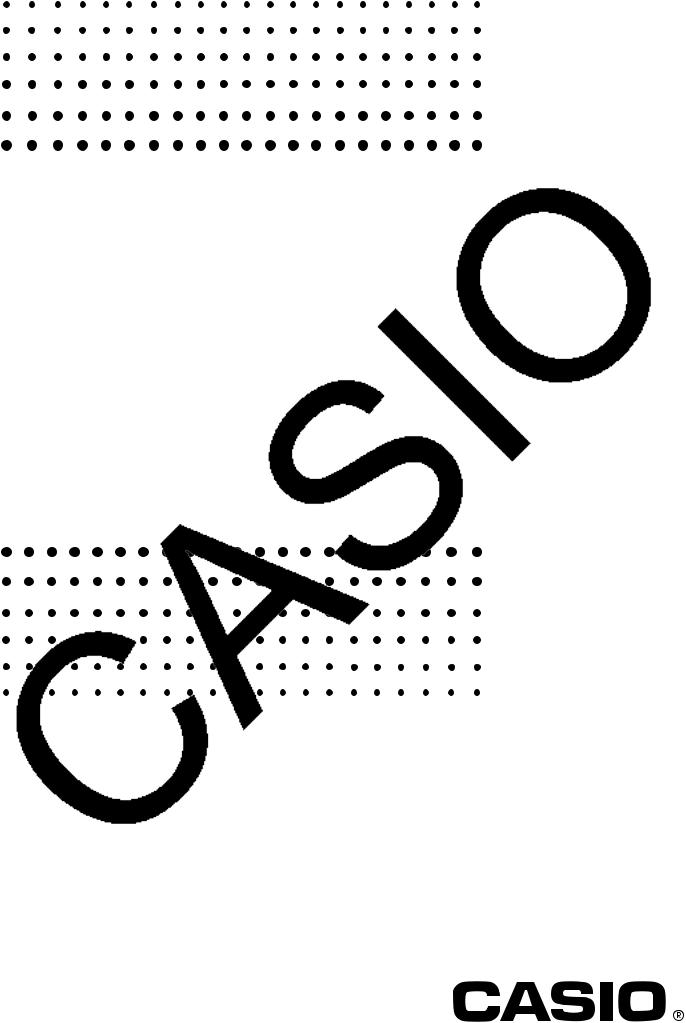
S
Screen Receiver
para la serie fx-CG ClassPad 330 PLUS ClassPad II
(para Windows®, para Macintosh)
Guía del usuario
Sitio web educativo para todo el mundo de CASIO
http://edu.casio.com
FORO EDUCATIVO DE CASIO
http://edu.casio.com/forum/
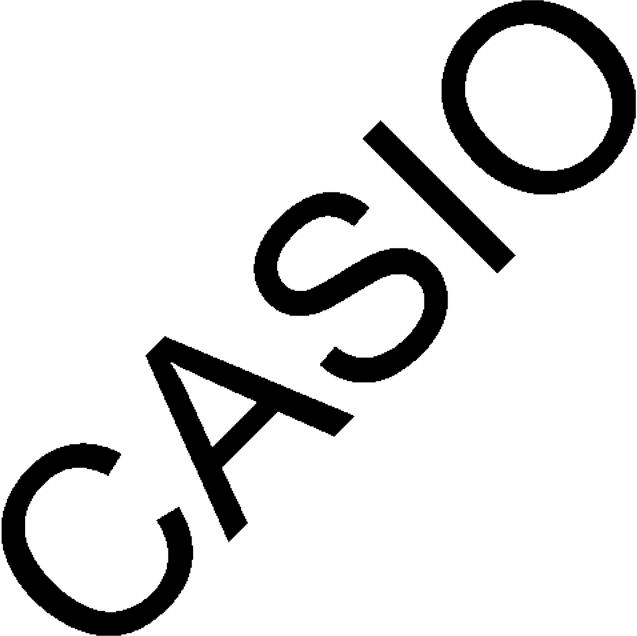
Introducción
kAcerca de Screen Receiver
•Screen Receiver ofrece las siguientes funciones:
-Visualización de las imágenes de pantalla de la calculadora en una computadora conectada mediante un cable USB.
-Visualización en tiempo real de los resultados de los cálculos.
-Aplicación del zoom al contenido de la pantalla.
-Captura del contenido de la pantalla.
-Posibilidad de copiar y pegar las imágenes de pantalla capturadas en otras aplicaciones.
-Almacenamiento de las imágenes de pantalla capturadas como archivos de imagen.
-Impresión de las imágenes de pantalla capturadas.
kCómo utilizar este manual
•Los procedimientos de este manual dan por sentado que usted está familiarizado con las siguientes operaciones básicas de la computadora.
•Operaciones de menús a trávés del uso del mouse, que incluyen: hacer clic, doble clic, arrastrar, etc.
-Ingresar texto usando el teclado.
-Operaciones con iconos, operaciones generales de ventana, etc.
-Si no está familiarizado con este tipo de operaciones, consulte la documentación del usuario de su computadora.
•Las explicaciones en este manual son para Windows y para Mac OS. La mayoría de las capturas de pantalla mostradas son de Windows XP, pero los procedimientos operativos son prácticamente idénticos para Windows y para Mac OS.
•Tenga en cuenta que la apariencia real de la pantalla que se muestra al utilizar este software depende de la configuración del sistema de su computadora y del sistema operativo que utilice.
•Los ejemplos de pantalla que aparecen en la Guía del usuario se ofrecen sólo con fines ilustrativos. El texto y los valores reales que aparecen en la pantalla pueden diferir de los ejemplos presentados en esta Guía del usuario.
•Este manual explica las funciones de Screen Receiver usando una calculadora CASIO de la serie fx-CG. Las funciones de Screen Receiver son idénticas a las de ClassPad 330 PLUS/ ClassPad II.
S-1
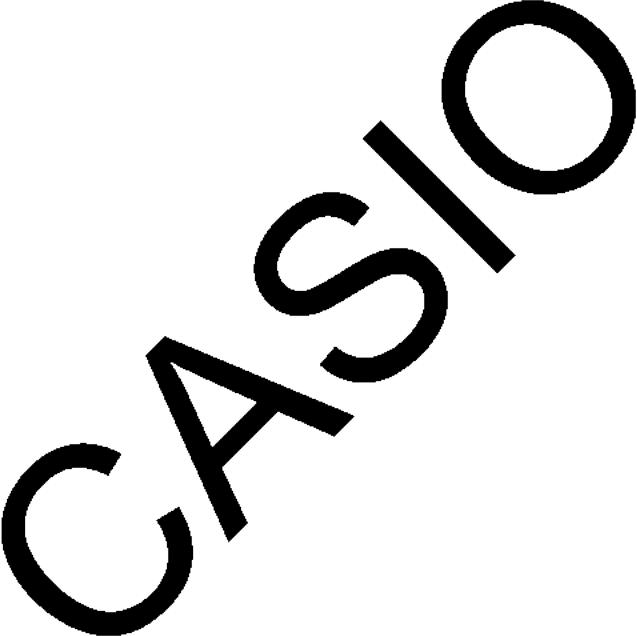
kRequisitos del sistema
Windows
Sistemas operativos: Windows XP Home Edition, Windows XP Professional (32 bits), Windows Vista®
|
(32 bits), Windows 7 (32 bits/64 bits), Windows 8 (32 bits/64 bits) |
|
La configuración de su hardware debe poseer funcionalidades superiores a las |
|
recomendadas para el sistema operativo. |
Computadora: |
Computadora con uno de los sistemas operativos Windows preinstalado (quedan |
|
excluidas las computadoras cuyos sistemas operativos han sido actualizados y |
|
computadoras montadas por el usuario). |
Espacio en disco: |
100 MB para instalación y desinstalación |
Nota: |
La funcionalidad del producto y los requisitos reales pueden variar en función de |
|
la configuración del sistema y del sistema operativo. |
Otros: |
Puerto USB para conexión directa. No conectar a través de un hub USB. |
|
El adaptador de video y la pantalla deben ser compatibles con la resolución XGA |
|
(1024×768) o superior, sistema de color de 16 bits o superior. |
|
Internet Explorer® 6.0 o posterior |
|
Unidad de CD-ROM |
|
Adobe® Reader® 6.0 o posterior |
Mac OS
Sistemas operativos: Mac OS X 10.5, Mac OS X 10.6, Mac OS X 10.7, Mac OS X 10.8
|
La configuración de su hardware debe poseer funcionalidades superiores a las |
|
recomendadas para el sistema operativo. |
Computadora: |
Procesador Intel® |
|
Computadora con uno de los sistemas operativos Macintosh preinstalado (quedan |
|
excluidas las computadoras cuyos sistemas operativos han sido actualizados). |
Espacio en disco: |
100 MB para instalación y desinstalación |
Nota: |
La funcionalidad del producto y los requisitos reales pueden variar en función de |
|
la configuración del sistema y del sistema operativo. |
Otros: |
Puerto USB para conexión directa. No conectar a través de un hub USB. |
|
El adaptador de video y la pantalla deben ser compatibles con la resolución XGA |
|
(1024×768) o superior. |
|
Para la pantalla Retina, se recomienda el uso del modo de baja resolución. |
|
Safari 3.0 o posterior |
|
Unidad de CD-ROM |
Nota
•Windows, Windows Vista y Internet Explorer son marcas comerciales registradas o marcas comerciales de Microsoft Corporation en los Estados Unidos y/o en otros países.
•Mac, Mac OS, Macintosh, Safari y Retina son marcas comerciales registradas o marcas comerciales de Apple Inc. en los Estados Unidos y/o en otros países.
•Intel es marca comercial registrada o marca comercial de Intel Corporation en los Estados Unidos y/o en otros países.
•Adobe y Reader son marcas comerciales registradas o marcas comerciales de Adobe Systems Incorporated en los Estados Unidos y/o en otros países.
•Los nombres de compañías y productos aquí utilizados son marcas comerciales de sus respectivos propietarios.
•Obsérvese que los signos de marca comercial ™ y marca comercial registrada ® no se utilizan en el texto de esta guía del usuario.
S-2
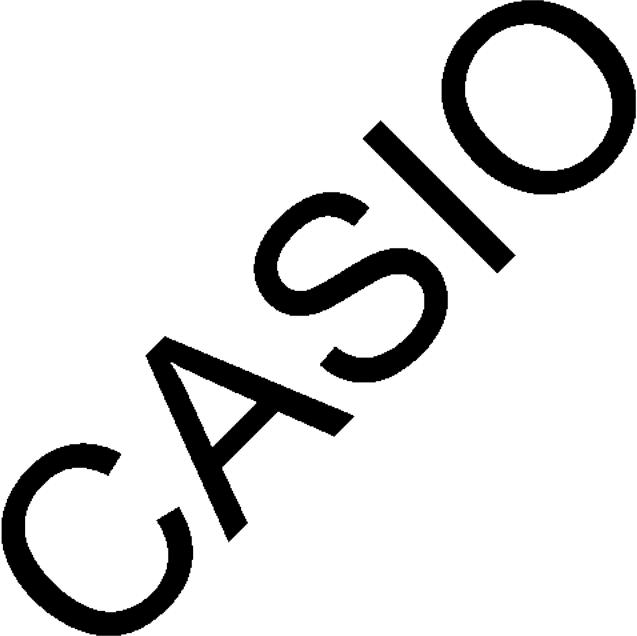
Contenido |
|
1. Instalación y desinstalación de Screen Receiver................................... |
4 |
2. Configuración de la pantalla ..................................................................... |
6 |
Barra de menús .................................................................................................................. |
9 |
Barra de estado ................................................................................................................ |
13 |
3. Cómo utilizar Screen Receiver ............................................................... |
14 |
3-1 Establecimiento de una conexión entre Screen Receiver y una calculadora ........... |
14 |
3-2 Advertencia sobre las operaciones de cálculo .......................................................... |
17 |
3-3 Cómo capturar la pantalla de la calculadora ............................................................. |
17 |
3-4 Activación de una ventana de datos capturados....................................................... |
18 |
3-5 Cómo copiar al portapapeles el contenido de la ventana activa de datos |
|
capturados.................................................................................................................. |
18 |
3-6 Cómo guardar los datos capturados.......................................................................... |
18 |
3-7 Cómo guardar un archivo automáticamente.............................................................. |
19 |
3-8 Cómo cambiar el tamaño de una imagen de pantalla............................................... |
19 |
3-9 Cómo utilizar una pantalla de calculadora flotante (Windows solamente) ............... |
21 |
3-10 Impresión .................................................................................................................. |
22 |
3-11 Menú de atajo ........................................................................................................... |
24 |
4. Cuadro de diálogo Tool Options ............................................................ |
25 |
4-1 Ajustes para guardar archivos ................................................................................... |
25 |
4-2 Ajustes de capturas.................................................................................................... |
25 |
5. Tabla de mensajes de error..................................................................... |
26 |
S-3
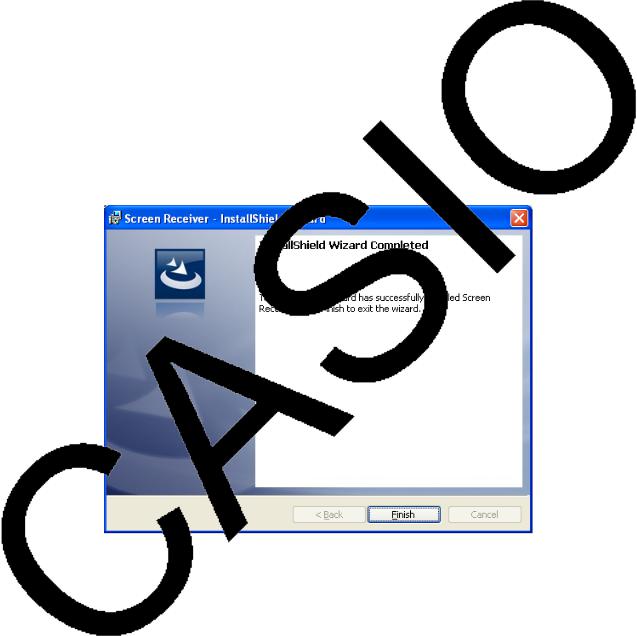
1.Instalación y desinstalación de Screen Receiver
El presente apartado explica la manera de instalar y desinstalar Screen Receiver.
Instalación de Screen Receiver
Nota
•No instale Screen Receiver en una carpeta utilizada por otro programa.
1.Coloque el CD-ROM en la unidad de CD-ROM de su computadora.
• Transcurridos unos segundos se mostrará la pantalla de la utilidad de CD.
2.Haga clic en “Screen Receiver”.
3.Haga clic en “Install”. Proceda según las instrucciones del texto que aparece en la pantalla.
4.Cuando la instalación se haya completado se abrirá el siguiente cuadro de diálogo.
5. Haga clic en el botón [Finish].
• Esto completará el proceso de instalación.
Nota
• Al instalar el software se creará un icono de acceso directo “Screen Receiver” en su escritorio.
S-4
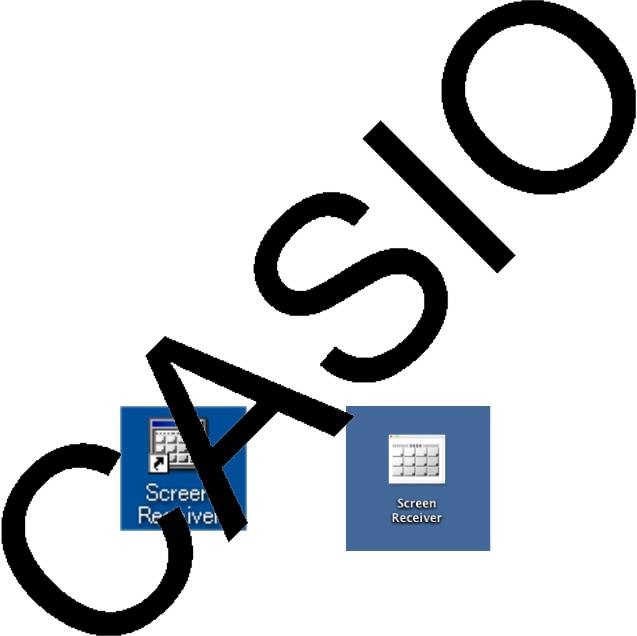
Desinstalación de Screen Receiver
Windows
1.
2. Haga clic en [Agregar o quitar programas].
3. En la lista de aplicaciones que aparece, seleccione “Screen Receiver”.
4. Haga clic en el botón [Agregar o quitar].
•Se abrirá el asistente para mantenimiento de programas.
5.Haga clic en el botón [Sí].
•Esto completará el proceso de desinstalación.
Mac OS
1. Mueva Screen Receiver(.app) a la carpeta Papelera.
2. Desde el menú, seleccione [Finder] y luego [Vaciar Papelera].
Cómo iniciar Screen Receiver
1. Windows: Haga doble clic en el icono “Screen Receiver” que aparece en el escritorio de su computadora.
Mac OS: En la carpeta “Aplicaciones” - “CASIO”, haga doble clic en “Screen Receiver”.
•Windows: También puede iniciar la aplicación haciendo clic en [Start] - [Program] - [CASIO] - [Screen Receiver] - [Screen Receiver].
Windows |
Mac OS |
S-5
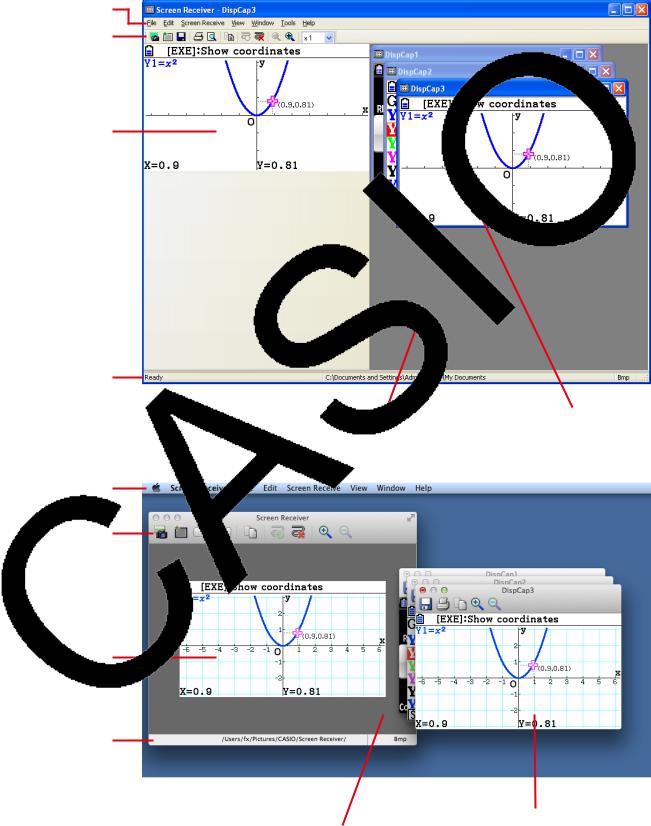
2. Configuración de la pantalla
A continuación se muestra la pantalla de Screen Receiver.
kCuando está conectado a una calculadora CASIO serie fx-CG
Windows
Barra de menús
Barra de herramientas
Pantalla de la calculadora
Barra de estado
Ventanas de datos capturados
Área de datos
Mac OS
Barra de menús
Barra de herramientas
Pantalla de la calculadora
Barra de estado
Ventanas de datos capturados
Área de datos
S-6
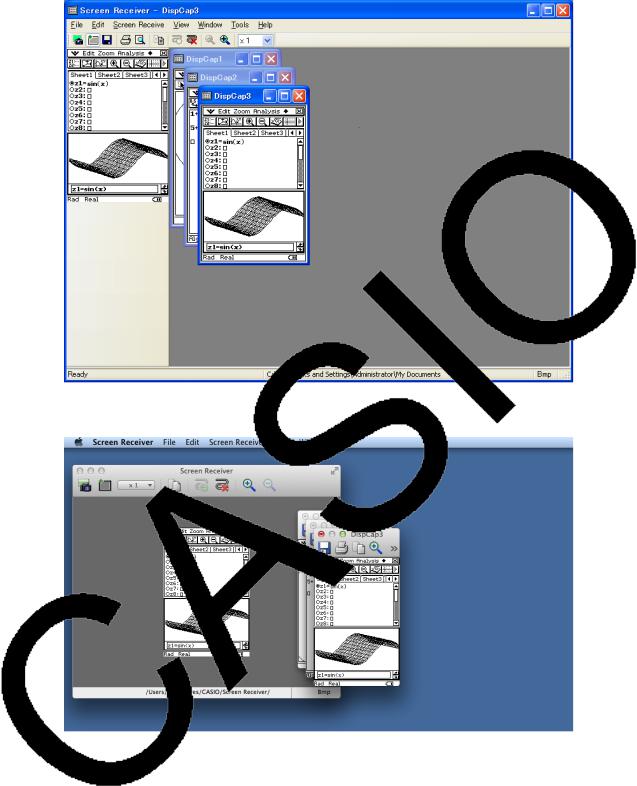
kCuando está conectado a ClassPad 330 PLUS
Windows
Mac OS
S-7
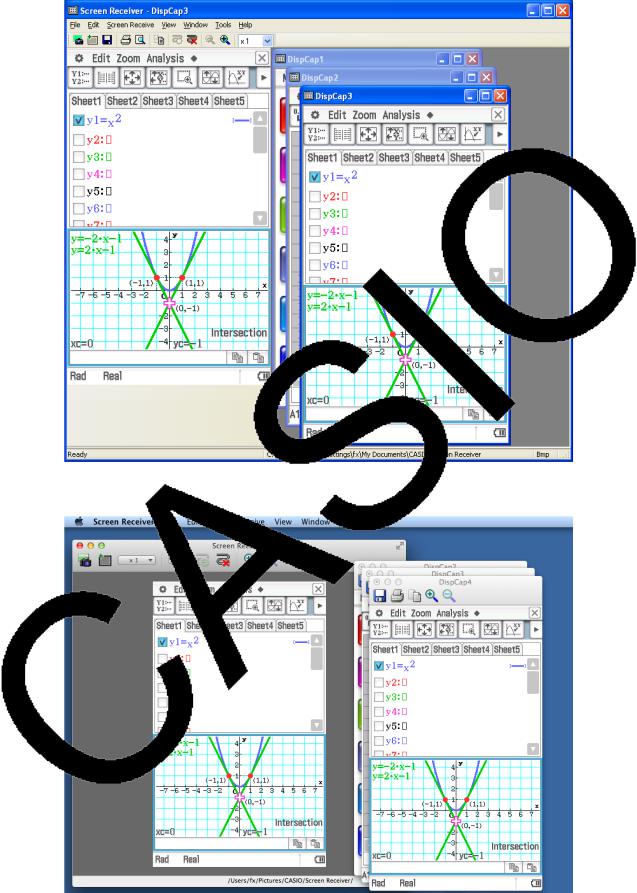
kCuando está conectado a ClassPad II
Windows
Mac OS
S-8
